Met Samsung-smartphones kunt u, net als alle andere Android-smartphones, schermafbeeldingen maken met de volume-omlaag-en aan/uit-knoppen. Samsung heeft ook bewegingsondersteuning voor het maken van schermafbeeldingen – naast de volume-en aan/uit-knopcombinatie kun je met de zijkant van je handpalm van rechts naar links over het scherm vegen om een schermafbeelding te maken.
Dan is er de mogelijkheid om Bixby, de stemassistent van Samsung, te vragen om screenshots voor je te maken. Maar er is een andere methode om schermafbeeldingen te maken op moderne Galaxy-apparaten met Samsung One UI versie 5.1 die u misschien niet kent: een schakelaar in het paneel Snelle instellingen in het meldingenpaneel.
Deze schakelaar, genaamd Screenshot maken, is standaard niet zichtbaar in het deelvenster Snelle instellingen. Maar dat is makkelijk te veranderen. Veeg eenvoudig twee keer omlaag vanaf de bovenkant van het scherm om toegang te krijgen tot het paneel Snelle instellingen, veeg vervolgens naar links totdat u het einde bereikt en tik op het pictogram +. Zoek vervolgens naar de schakelaar Screenshot maken en houd deze ingedrukt, sleep deze van de bovenste helft van het scherm naar de onderste helft en druk op Gereed.
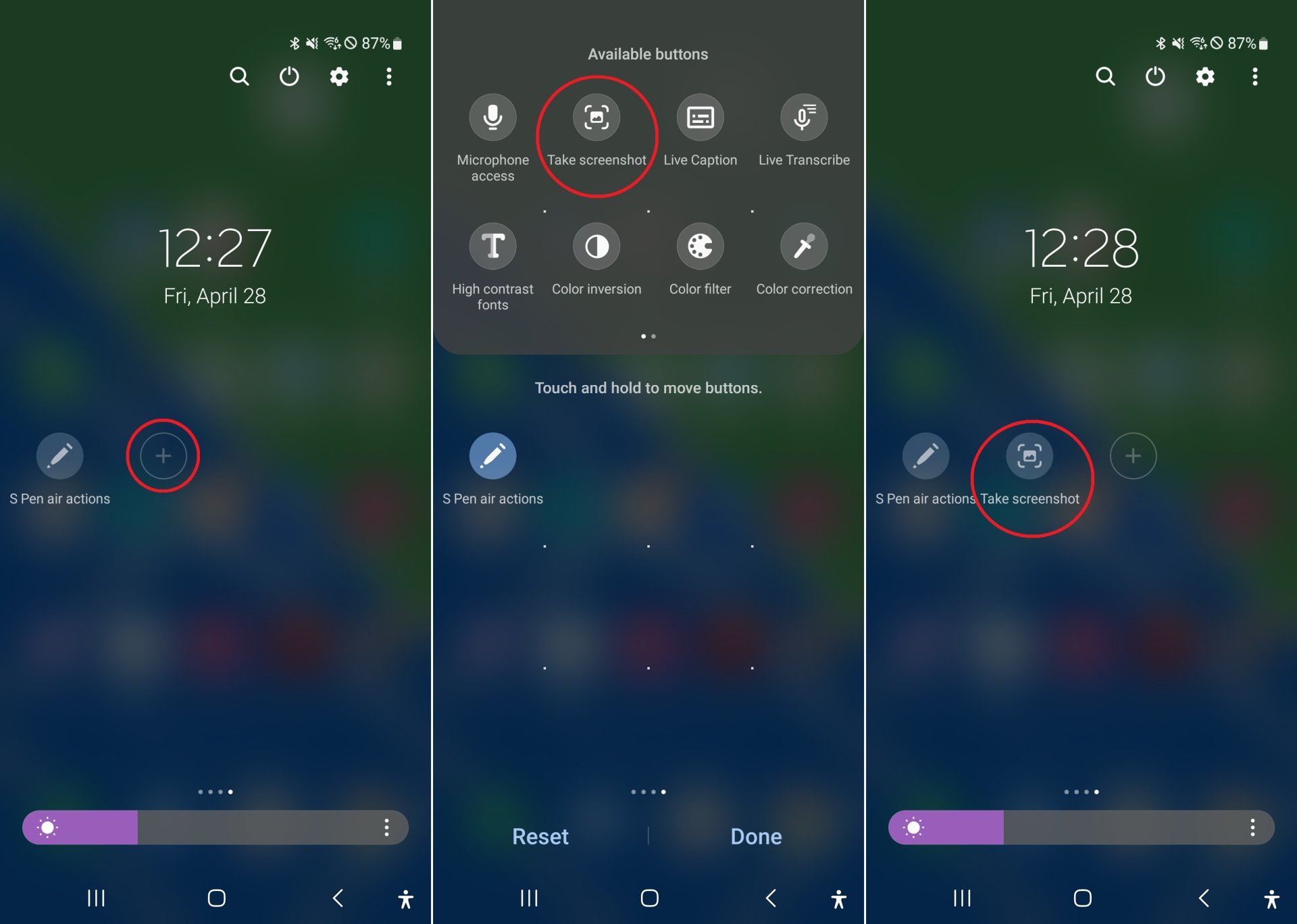
Zodra je dat hebt gedaan, kun je op elk gewenst moment op de schakelaar Screenshot maken tikken door het deelvenster Snelle instellingen te openen. Houd er echter rekening mee dat aangezien de schakelaar toegankelijk is via het meldingenpaneel, u deze niet kunt gebruiken om schermafbeeldingen van het meldingenpaneel of van het paneel Snelle instellingen te maken en een van de andere hierboven genoemde methoden moet gebruiken.
